oppo 手机 ar 怎么用?
PO手机的AR功能主要是通过内置的AR测量应用来实现的,该应用利用增强现实技术,将虚拟信息与真实世界巧妙融合,为用户提供了便捷、直观的测量体验,以下是对OPPO手机AR功能的详细使用指南:
开启AR测量功能
-
查找并打开应用:在OPPO手机的主界面或应用列表中,找到并点击“实用工具”文件夹(部分机型可能直接显示为“AR测量”或类似名称的应用图标),如果找不到,可以通过手机自带的“软件商店”搜索“AR测量”进行下载安装。
-
进入AR测量界面:打开“实用工具”后,在页面中找到并点击“AR测量”选项,即可进入AR测量的主界面。
选择测量模式
OPPO AR测量提供了多种测量模式,包括测距离、测长度、测角度和测面积等,用户可以根据实际需求选择合适的测量模式。
| 测量模式 | 功能描述 | 操作方法 |
|---|---|---|
| 测距离 | 测量当前位置与目标位置之间的距离,如房间宽度、物体高度等 | 在AR相机中取景,对准测量目标,屏幕上会实时显示瞄准框对应的点距离信息,点击下方按钮选取目标点,即可获取测量结果。 |
| 测长度 | 测量物体某条边的长、宽、高,如家具尺寸、人体身高等 | 在AR相机中取景,依次选取打算测量长度的目标物体的两个端点,屏幕上会计算并显示端点之间距离。 |
| 测角度 | 测量两个相交线之间的夹角,如墙角角度、门框倾斜度等 | 在AR相机中取景,依次选取打算测量长度的目标夹角的夹线的端点、相交点,屏幕上会计算并显示夹角角度。 |
| 测面积及周长 | 测量房间、物体表面等多边形平面的各边边长、周长及面积 | 在AR相机中取景,依次选取打算测量面积的端点,直到端点封闭成平面多边形后,屏幕上会计算并显示封闭平面图形的面积及周长。 |
进行测量
-
对准目标:根据所选测量模式,将手机摄像头对准需要测量的目标物体或区域,确保目标物体清晰可见,且手机保持稳定,以获得更准确的测量结果。
-
选取测量点:按照屏幕提示,使用手指在屏幕上点击或拖动,选取需要测量的点或线,在测长度时,需要选取目标物体的两个端点;在测面积时,需要选取构成平面多边形的各个顶点。
-
查看测量结果:选取完测量点后,屏幕上会实时显示测量结果,包括距离、长度、角度、面积等数值,部分机型还支持显示不同的长度单位(如厘米、米、英尺、英寸),用户可以在设置中进行切换。
其他功能
-
拍照保存:点击取景框中的“拍照按钮”,可以保存当前取景框中的图像及相应的AR标识,方便后续查看或分享。
-
复制测量结果:点击测量成功后显示的标签,在弹出对话框中可以查看详细结果,并提供复制功能,方便将测量结果粘贴到其他应用中使用。
OPPO手机的AR测量功能是一项非常实用且有趣的工具,它可以帮助用户在日常生活中快速完成各种测量任务,无论是家居装修、购物比价还是户外
版权声明:本文由环云手机汇 - 聚焦全球新机与行业动态!发布,如需转载请注明出处。





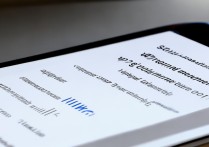






 冀ICP备2021017634号-5
冀ICP备2021017634号-5
 冀公网安备13062802000102号
冀公网安备13062802000102号